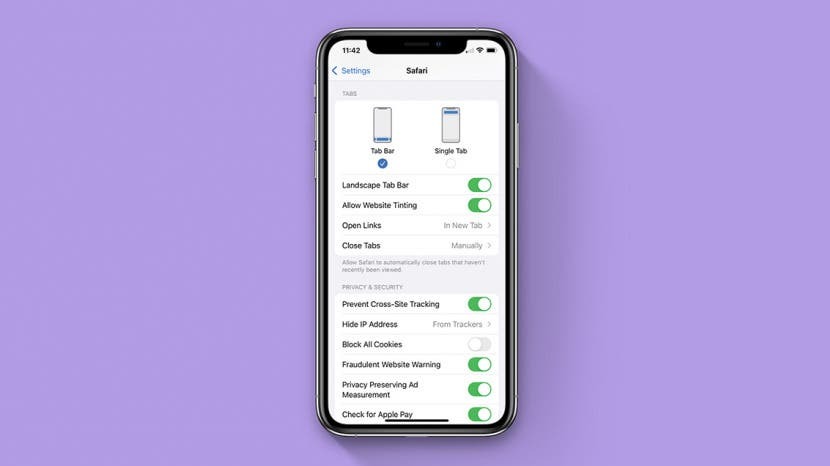
Cu iOS 15 Safari, aplicația are un aspect complet nou, care aduce multe actualizări modului în care navigați în aplicație. În Safari, bara de adrese este acum situată în partea de jos a ecranului iPhone-ului, iar filele de orientare peisaj vor apărea acum într-o listă în partea de sus. Dacă vi se pare că aceste actualizări sunt incomode și doriți să reveniți la aspectul anterior iOS 14 Safari, vă vom arăta cum!
Legate de: Cum să ascundeți aplicațiile pe iPhone și să le găsiți mai târziu
Sari la:
- Mutați bara de adrese în partea de sus a Safari
- Eliminați bara de file din Safari Landscape View
Mutați bara de adrese în partea de sus a Safari
Mutarea barei de căutare în partea de jos a ecranului a fost una dintre cele mai mari modificări aduse Safari în iOS 15. Din fericire, dacă nu vă place această schimbare, o puteți schimba înapoi! Safari are acum două moduri de file: Single Tab și Tab Bar. Cu modul Single Tab, bara de adrese Apple este afișată în partea de sus a Safari și trebuie să atingeți pictograma filă pentru a comuta între file. Cu modul Bară de file, bara de adrese URL este afișată în partea de jos și puteți glisa între filele Safari deschise. Mai jos, vom discuta cum să aduceți bara de adrese URL înapoi în partea de sus a paginii în Safari.
Cum să mutați bara de adrese în partea de sus în Safari (comandă rapidă)
Poate că vă treziți glisând accidental între file sau vi se pare dezorientat să aveți bara de adrese URL în partea de jos a ecranului. Indiferent de motivul dvs., acesta este cel mai rapid mod de a trece în modul Single Tab și de a muta bara de căutare în partea de sus a Safari în timpul navigării.
- Deschis Safari și navigați la o pagină web.

- Apasă pe pictograma „aA”. în bara de adrese.

- Atingeți Afișați bara de adrese de top.

Acum bara de căutare Apple va fi afișată în partea de sus a ecranului. Dacă vă răzgândiți vreodată și doriți să reveniți la modul Bara de file (a putea glisa între file este destul de util!), urmați pașii de mai sus și atingeți Afișați bara de file inferioară.
Cum să plasați bara de căutare a site-ului web în partea de sus în Setări
Aceasta este o metodă diferită de a ajusta aceeași setare prezentată în comanda rapidă de mai sus. Mai jos, vom discuta cum să mutați bara de căutare iPhone sau iPad în partea de sus în Setări.
- Deschide Aplicația Setări.

- Atingeți Safari.

- Atingeți o singură filă.

Eliminați bara de file din Safari Landscape View
Bara de file peisaj din Safari afișează file deschise în partea de sus a ecranului și vă permite să atingeți și să comutați între ele, în același mod în care ați face-o pe laptop. Aceasta este o actualizare utilă, deoarece înseamnă că nu mai trebuie să atingeți pictograma Filă pentru a comuta filele în timp ce navigați în vizualizarea peisaj. Cu toate acestea, dacă simțiți că bara de file peisaj vă aglomerează ecranul și vă îngrădește stilul, puteți dezactiva această funcție:
- Deschide Aplicația Setări.

- Atingeți Safari.

- Atinge comutatorul de lângă Bara de file Peisaj pentru a-l dezactiva.

Cam despre asta e! După ce ați ajustat aceste setări iOS 15 Safari, veți reveni la aspectul de navigare anterior pe care îl cunoașteți și îl iubiți.
Detalii autor

Detalii autor
Ashleigh Page este un scriitor de caracteristici pentru iPhone Life. Cu o experiență în informatică și scriere creativă, îi place să îmbine aspectele tehnice și creative. Pasionată de tehnologie, ea adoră produsele Apple și ține pasul cu cele mai recente inovații. Când nu lucrează, Ashleigh este adesea găsită creând povestiri capricioase (și uneori fără sens), făcând drumeții și jucând volei pe nisip.